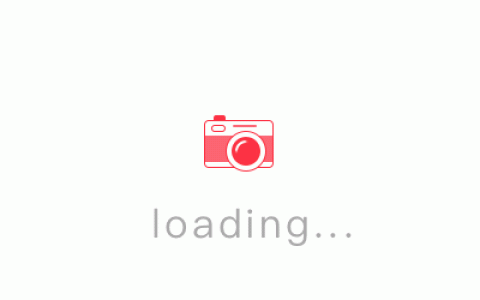步骤:
1、打开需要插入文档的CAD图:
需要插入的图形
2、打开要编辑的文档:插入——对象——AutoCAD图形——确定
插入对象
3、上一步完成后,自动生成一个空白CAD文件,将其窗口最小化
窗口最小化
4、打开第一步的CAD图:框选要插入的CAD图——复制(Ctrl+C)——再打开上一步自动生成的空白CAD文件页面——粘贴(Ctrl+V)
CAD图形复制
粘贴
5、使图在文档页面最大化:在粘贴过来的CAD文件,命令栏输入:“Z”——确定——输入“E”——保存(Ctrl+S),即可关闭本文件
粘贴后,图形窗口最大化
6、打开文档,插入的图已经看到在文档插入位置:
插入文档第一视角
7、鼠标选中图形,调节大小及位置,使图形清晰可见:
发现了吗,有一半空白是不是占用太多?
8、经过以上步骤,如果要求不高的,下面可以省略。为了使图形居中,必须对图形进行裁剪,使其合理居中:自定义快速访问工具栏——其他命令
自定义快速访问工具栏
9、自定义功能区——搜索“裁剪”——新增选项卡——添加——确认
添加裁剪工具
10、点击刚才从CAD插入的图——新建选项卡——裁剪——拖动边线调整
裁剪
11、调节图形边线,使其居中,完成:
完成裁剪
版权声明:本文内容由互联网用户自发贡献,该文观点仅代表作者本人。本站仅提供信息存储空间服务,不拥有所有权,不承担相关法律责任。如发现本站有涉嫌抄袭侵权/违法违规的内容, 请发送邮件至 ivillcn@qq.com 举报,一经查实,本站将立刻删除。文章链接:https://www.shangraobbs.com/n/4711.html